joe-spss-entridata-data-view
Entri
Data
Oleh
M. Joeharno, SKM
Email :
joeh_com@yahoo.com
atau MJoeharno@GMail.com
Input Data
Variabel
Setelah melaksanakan
pembuatan variabel dengan menggunakan jendela variabel view
selanjutnya adalah melaksanakan penginputan data berdasarkan
masing-masing variabel yang telah dibuat dengan menggunakan jendela
data view.
Buka kembali file
latihan 1 yang telah anda buat kemudian masuk pada jendela data view
pada SPSS anda. Berikut adalah tampilan jendela data view setelah
dilaksanakan proses pengisian dan pendefinisian dari variabel data.
Yang perlu
diperhatikan bahwa pada saat pertama anda membuka file latihan 1
tersebut, secara bersamaan juga terbuka file out put yang menunjukkan
deskripsi dari file yang terbuka tersebut dan ini merupakan
otomatisasi dari program SPSS versi 15. Tutup saja file tersebut
tanpa melakukan penyimpanan sehingga akan memudahkan anda dalam
penampilan SPSS di jendela windows pada desktop anda.
Selanjutnya adalah
dengan memasukkan angka-angka berdasarkan soal yang telah diberikan
sebelumnya :
No | Inisial | Umur | Jenis | Pendidikan | Pekerjaan |
1 | EL | 22 | Perempuan | Tdk | Tani |
2 | YP | 44 | Perempuan | SMP | Buruh |
3 | JR | 23 | Laki-laki | SD | Wiraswasta |
4 | DK | 52 | Perempuan | SMP | Tani |
5 | DA | 54 | Perempuan | SMA | PNS |
6 | YL | 29 | Perempuan | SMP | Buruh |
7 | LP | 53 | Perempuan | Tdk | URT/Tdk |
8 | LB | 36 | Perempuan | SD | Tani |
9 | LL | 19 | Perempuan | SD | Tani |
10 | LB | 51 | Perempuan | SMP | Wiraswasta |
11 | MS | 39 | Perempuan | SD | Buruh |
12 | PM | 42 | Perempuan | SMP | Wiraswasta |
13 | YS | 54 | Laki-laki | SD | URT/Tdk |
14 | SA | 21 | Laki-laki | SD | Tani |
15 | ER | 31 | Perempuan | SD | Buruh |
16 | SE | 16 | Perempuan | SMP | URT/Tdk |
17 | YA | 40 | Perempuan | SMP | PNS |
18 | DK | 18 | Laki-laki | SMP | URT/Tdk |
19 | HM | 42 | Perempuan | SD | Wiraswasta |
20 | MR | 38 | Perempuan | SMA | PNS |
21 | YS | 42 | Laki-laki | SD | Tani |
22 | BA | 34 | Laki-laki | SMP | Buruh |
23 | MA | 41 | Perempuan | SD | Buruh |
24 | CS | 31 | Perempuan | SD | Wiraswasta |
25 | PB | 45 | Laki-laki | SMP | Tani |
26 | MN | 36 | Laki-laki | SD | Tani |
27 | GG | 27 | Perempuan | SMP | Tani |
Pada jendela
windows, pointer anda berada pada baris pertama kolom variabel
Inisial sebagaimana yang ditunjukkan pada file latihan anda. Untuk
memudahkan anda dalam proses penginputan data dari tiap responden
sebaiknya penginputan dilakukan secara bervariabel sehingga setelah
variabel satu telah terisi selesai sesuai dengan jumlah sampel
(responden) baru pindah pada variabel selanjutnya dan begitupun
seterusnya.
Dalam melaksanakan
penginputan data, semua jenis data yang terklasifikasi atau dapat
diklasifikasi harus diubah dalam bentuk data numeric sehingga akan
memudahkan dalam pengolahan data selanjutnya.
Untuk variabel JK
(jenis kelamin)
Laki-laki digantikan
dengan angka 1 dan
Perempuan dengan
angka 2
Untuk variabel Didik
(pendidikan)
Tidak sekolah dengan
angka 1,
SD dengan angka 2
SMP dengan angka 3
SMU dengan angka 4
PT dengan angka 5
Selanjutnya untuk
variabel kerja (pekerjaan)
PNS digantikan
dengan angka 1
Tani/Nelayan dengan
angka 2
Buruh/Swasta denga
angka 3
Wiraswasta dengan
angka 4 dan
URT/tidak kerja
dengan angka 5
Setelah anda
melakukan pengubahan dari masing-masing data tersebut kemudian
lakukan pengisian berdasarkan masing-masing variabel sehingga
tampilan pada jendela data view SPSS anda sebagai berikut.
Pada jendela data
view anda menunjukkan bahwa pada masing-masing data variabel, angka
yang diisikan menunjukkan dua angka dibelakang koma (2,00). Munculnya
dua angka dibelakang koma berdasarkan data numeric yang disikan
karena pada saat pendiskripsian variabel di jendela variabel view
kolom desimal menggunakan angka 2. sebetulnya angka tersebut bukanlah
menjadi masalah namun untuk alasan penampilan biasanya angka tersebut
terkesan mengganggu dan anda dapat mengubahnya dengan masuk pada
jendela variabel view dan mengubah kolom desimal angka 2 menjadi 0.
Selanjutnya masuk ke
jendela data view kembali. Letakkan ponter anda pada kolom variabel
JK (jenis kelamin) baris pertama. Sekarang kita akan mencoba
melaksanakan pengklasifikasian umur dengan membagi menjadi beberapa
kelompok dalam bentuk data interval. Hal ini dilakukan untuk
memudahkan dalam pendeskripsian umur dari responden.
Letakkan kursor anda
pada nama variabel JK sehingga menunjukkan tanda sorot kebawah ()
sehingga data pada variabel JK tersorot secara langsung secara
keseluruhan kebawah dan Klik kanan pada nama variabel JK sehingga
akan tampil menu sebagai berikut
Pilih menu “Insert
Variables” untuk mengisikan variabel lain setelah variabel umur
sehingga termuat variabel tambahan dengan nama “VAR0001”
yang merupakan nama variabel secara default.
Masuk ke jendela
variabel view untuk melakukan pendeskripsian variabel tersebut. Sama
halnya pada saat pembuatan jenis variabel yang telah anda sebelumnya
dengan mengubah nama VAR0001 menjadi Klp_Umur menggunakan jenis data
– numeric, width – 8, desimal - 0, label - Kelompok Umur
Responden.
Kemudian kembali
pada jendela data view dan blok data pada variabel umur dengan tidak
melakukan pemblokiran pada variabel umur dan copy data variabel umur
dan masukkan ke variabel kelompok umur sehingga data pada umur sama
halnya dengan data pada variabel Klp_Umur. Berikut adalah
tampilannya.
Selanjutnya pada
menu bar SPSS pilih menu “Transorm” >> “Record
into Same Variables...” sehingga akan muncul tampilan sebagai
berikut.
Pilih variabel
Kelompok umur responden dan masukkan ke jendela kolom Variables
dengan menekan tanda
dalam rangka melaksanakan pendeskripsian dan pengelompokkan umur
responden. Berikut adalah tampilannya.
Pilih “Old and
New Values..” untuk melaksanakan pengelompokkan data variabel
sehingga akan muncul tampilan sebagai berikut.
Tampilan ini
merupakan menu untuk melaksanakan pengelompokkan data variabel umur
responden. Pengelompokkan umur dilakukan dengan pembagian sebagai
berikut.
Dengan menggunakan
jarak 5 dengan pembagian kelompok umur adalah :
< 20 tahun
(berdasarkan data terendah pada variabel umur yaitu umur 18 tahun)
20 – 24 tahun
25 – 29 tahun
30 – 34 tahun
35 – 39 tahun
40 – 44 tahun
45 – 49 tahun
> 49 tahun atau
≥ 50 tahun (berdasarkan data tertinggi pada variabel umur yaitu
umur 54 tahun)
Dengan menggunakan
jarak 10 dengan pembagian kelompok umur adalah :
< 20 tahun
20 – 29 tahun
30 – 39 tahun
40 – 49 tahun
> 49 tahun atau
≥ 50 tahun
Pengelompokkan umur
berdasarkan jarak tergantung dari penginput data, namun secara umum
yang digunakan adalah dengan menggunakan jarak 5 berdasarkan standar
pengelompokkan umur oleh badan statistik nasional dan internasional.
Adapun cara
pengelompokkan umur pada SPSS adalah dengan menerapkan
langkah-langkah sebagai berikut.
Untuk kelompok umur
terendah < 20 tahun dengan memilih menu “Range LOWEST
through values” dan mengisikan anka 19 (artinya dengan mensort
data umur yang lebih rendah dari 19 dan yang paling tinggi adalah 19
tahun) dan pada New value pada pilih Value dan masukkan angka 1
(artinya : mengganti kelompok umur < 20 tahun menjadi angka 1)
berikut adalah tampilannya
Pilih “Add”
sehingga akan masuk ke kolom OldNew.
Berikut adalah tampilannya.
Untuk kelompok umur
20 – 24 tahun dengan memilih menu Range dan masukkan angka 20
pada kolom pertama dan throuh 24 pada kolom kedua dan pada New Value
pilih Value dan masukkan angka 2 (mengganti kelompok umur 20 –
24 tahun dengan angka 2) dan pilih “ADD” berikut
tampilannya.
Step 1
Step 2
Selanjutnya untuk
kelompok umur 25 – 29 tahun, 30 – 34 tahun, 35 –
39 tahun, 40 – 44 tahun, 45 – 49 tahun sama halnya
dengan cara pengelompokkan pada kelompok umur 20 – 24 tahun
dengan menggunakan menu Range pada menu old view dan pada value
dengan menggunakan angka secara berurutan sehingga tampilan adalah
sebagai berikut.
Dari gambar
menunjukkan bahwa untuk kelompok umur 30 – 34 tahun
digantingkan dengan kelompok 4 dan seterusnya sampai pada kelompok
umur 45 – 49 tahun digantikan pada kelompok 7.
Sedangkan pada
kelompok umur > 49 tahun atau ≥ 50 tahun dengan menggunakan
menu Range, value through HIGHEST dengan mengisi angka 49 tahun
dengan menggantikan dengan value 8. berikut adalah tampilannya
Step 1
Step 2
Selanjutnya pilih
Continu >> OK
Secara otomatis,
umur yang ditampilkan berubah berdasarkan pengelompokkan umur yang
telah dilakukan.
Selanjutnya, masuk
kembali pada jendela variabel view untuk memberi penjelasan dari
pengelompokkan umur yang teolah dilakukan.
Dengan mengarahkan
pointer anda pada value variabel Klp_Umur (Kelompok umur responden)
dengan mengisikan pengkategorian sebagai berikut.
untuk umur < 20
tahun dengan mengisikan < 20 tahun pada ruang value
untuk umur 20 –
24 tahun dengan mengisikan 20 – 24 tahun
untuk umur 25 –
29 tahun
untuk umur 30 –
34 tahun
untuk umur 35 –
39 tahun
untuk umur 40 –
44 tahun
untuk umur 45 –
49 tahun dan
untuk umur > 49
tahun atau >= 50 tahun
Selanjutnya kembali
pada jendela data view dan pilih menu bar “View” dan beri
centang pada menu “Value labels” dengan mengklik satu
kali sehingga dapat menunjukkan keterangan dari pendefinisian
angka-angka yang telah dikategorikan pada ruang value jendela
variabel view. Berikut adalah tampilannya.
Pada hasil latihan
seperti yang ditunjukkan di atas menunjukkan bahwa pada variabel
jenis pekerjaan, secara keseluruhan dari nama jenis pekerjaan pada
tiap responden terdapat yang ditunjukkan tidak secara jelas. Hal ini
disebabkan karena jumlah karakter yang digunakan pada kolom value di
jendela data variabel tidak sesuai dengan lebar coloums yang
digunakan. Untuk memperjelas nama dari masing-masing jenis pekerjaan
dapat dilakukan dengan menarik kearah kanan garis antara variabel
kerja atau dengan mengatur lebar coloums pada jendela variabel view.
Bersambung pada
episode selanjutnya.
Entri
Data
Oleh
M. Joeharno, SKM
Email :
joeh_com@yahoo.com
atau MJoeharno@GMail.com
Input Data
Variabel
Setelah melaksanakan
pembuatan variabel dengan menggunakan jendela variabel view
selanjutnya adalah melaksanakan penginputan data berdasarkan
masing-masing variabel yang telah dibuat dengan menggunakan jendela
data view.
Buka kembali file
latihan 1 yang telah anda buat kemudian masuk pada jendela data view
pada SPSS anda. Berikut adalah tampilan jendela data view setelah
dilaksanakan proses pengisian dan pendefinisian dari variabel data.
Yang perlu
diperhatikan bahwa pada saat pertama anda membuka file latihan 1
tersebut, secara bersamaan juga terbuka file out put yang menunjukkan
deskripsi dari file yang terbuka tersebut dan ini merupakan
otomatisasi dari program SPSS versi 15. Tutup saja file tersebut
tanpa melakukan penyimpanan sehingga akan memudahkan anda dalam
penampilan SPSS di jendela windows pada desktop anda.
Selanjutnya adalah
dengan memasukkan angka-angka berdasarkan soal yang telah diberikan
sebelumnya :
No | Inisial | Umur | Jenis | Pendidikan | Pekerjaan |
1 | EL | 22 | Perempuan | Tdk | Tani |
2 | YP | 44 | Perempuan | SMP | Buruh |
3 | JR | 23 | Laki-laki | SD | Wiraswasta |
4 | DK | 52 | Perempuan | SMP | Tani |
5 | DA | 54 | Perempuan | SMA | PNS |
6 | YL | 29 | Perempuan | SMP | Buruh |
7 | LP | 53 | Perempuan | Tdk | URT/Tdk |
8 | LB | 36 | Perempuan | SD | Tani |
9 | LL | 19 | Perempuan | SD | Tani |
10 | LB | 51 | Perempuan | SMP | Wiraswasta |
11 | MS | 39 | Perempuan | SD | Buruh |
12 | PM | 42 | Perempuan | SMP | Wiraswasta |
13 | YS | 54 | Laki-laki | SD | URT/Tdk |
14 | SA | 21 | Laki-laki | SD | Tani |
15 | ER | 31 | Perempuan | SD | Buruh |
16 | SE | 16 | Perempuan | SMP | URT/Tdk |
17 | YA | 40 | Perempuan | SMP | PNS |
18 | DK | 18 | Laki-laki | SMP | URT/Tdk |
19 | HM | 42 | Perempuan | SD | Wiraswasta |
20 | MR | 38 | Perempuan | SMA | PNS |
21 | YS | 42 | Laki-laki | SD | Tani |
22 | BA | 34 | Laki-laki | SMP | Buruh |
23 | MA | 41 | Perempuan | SD | Buruh |
24 | CS | 31 | Perempuan | SD | Wiraswasta |
25 | PB | 45 | Laki-laki | SMP | Tani |
26 | MN | 36 | Laki-laki | SD | Tani |
27 | GG | 27 | Perempuan | SMP | Tani |
Pada jendela
windows, pointer anda berada pada baris pertama kolom variabel
Inisial sebagaimana yang ditunjukkan pada file latihan anda. Untuk
memudahkan anda dalam proses penginputan data dari tiap responden
sebaiknya penginputan dilakukan secara bervariabel sehingga setelah
variabel satu telah terisi selesai sesuai dengan jumlah sampel
(responden) baru pindah pada variabel selanjutnya dan begitupun
seterusnya.
Dalam melaksanakan
penginputan data, semua jenis data yang terklasifikasi atau dapat
diklasifikasi harus diubah dalam bentuk data numeric sehingga akan
memudahkan dalam pengolahan data selanjutnya.
Untuk variabel JK
(jenis kelamin)
Laki-laki digantikan
dengan angka 1 dan
Perempuan dengan
angka 2
Untuk variabel Didik
(pendidikan)
Tidak sekolah dengan
angka 1,
SD dengan angka 2
SMP dengan angka 3
SMU dengan angka 4
PT dengan angka 5
Selanjutnya untuk
variabel kerja (pekerjaan)
PNS digantikan
dengan angka 1
Tani/Nelayan dengan
angka 2
Buruh/Swasta denga
angka 3
Wiraswasta dengan
angka 4 dan
URT/tidak kerja
dengan angka 5
Setelah anda
melakukan pengubahan dari masing-masing data tersebut kemudian
lakukan pengisian berdasarkan masing-masing variabel sehingga
tampilan pada jendela data view SPSS anda sebagai berikut.
Pada jendela data
view anda menunjukkan bahwa pada masing-masing data variabel, angka
yang diisikan menunjukkan dua angka dibelakang koma (2,00). Munculnya
dua angka dibelakang koma berdasarkan data numeric yang disikan
karena pada saat pendiskripsian variabel di jendela variabel view
kolom desimal menggunakan angka 2. sebetulnya angka tersebut bukanlah
menjadi masalah namun untuk alasan penampilan biasanya angka tersebut
terkesan mengganggu dan anda dapat mengubahnya dengan masuk pada
jendela variabel view dan mengubah kolom desimal angka 2 menjadi 0.
Selanjutnya masuk ke
jendela data view kembali. Letakkan ponter anda pada kolom variabel
JK (jenis kelamin) baris pertama. Sekarang kita akan mencoba
melaksanakan pengklasifikasian umur dengan membagi menjadi beberapa
kelompok dalam bentuk data interval. Hal ini dilakukan untuk
memudahkan dalam pendeskripsian umur dari responden.
Letakkan kursor anda
pada nama variabel JK sehingga menunjukkan tanda sorot kebawah ()
sehingga data pada variabel JK tersorot secara langsung secara
keseluruhan kebawah dan Klik kanan pada nama variabel JK sehingga
akan tampil menu sebagai berikut
Pilih menu “Insert
Variables” untuk mengisikan variabel lain setelah variabel umur
sehingga termuat variabel tambahan dengan nama “VAR0001”
yang merupakan nama variabel secara default.
Masuk ke jendela
variabel view untuk melakukan pendeskripsian variabel tersebut. Sama
halnya pada saat pembuatan jenis variabel yang telah anda sebelumnya
dengan mengubah nama VAR0001 menjadi Klp_Umur menggunakan jenis data
– numeric, width – 8, desimal - 0, label - Kelompok Umur
Responden.
Kemudian kembali
pada jendela data view dan blok data pada variabel umur dengan tidak
melakukan pemblokiran pada variabel umur dan copy data variabel umur
dan masukkan ke variabel kelompok umur sehingga data pada umur sama
halnya dengan data pada variabel Klp_Umur. Berikut adalah
tampilannya.
Selanjutnya pada
menu bar SPSS pilih menu “Transorm” >> “Record
into Same Variables...” sehingga akan muncul tampilan sebagai
berikut.
Pilih variabel
Kelompok umur responden dan masukkan ke jendela kolom Variables
dengan menekan tanda
dalam rangka melaksanakan pendeskripsian dan pengelompokkan umur
responden. Berikut adalah tampilannya.
Pilih “Old and
New Values..” untuk melaksanakan pengelompokkan data variabel
sehingga akan muncul tampilan sebagai berikut.
Tampilan ini
merupakan menu untuk melaksanakan pengelompokkan data variabel umur
responden. Pengelompokkan umur dilakukan dengan pembagian sebagai
berikut.
Dengan menggunakan
jarak 5 dengan pembagian kelompok umur adalah :
< 20 tahun
(berdasarkan data terendah pada variabel umur yaitu umur 18 tahun)
20 – 24 tahun
25 – 29 tahun
30 – 34 tahun
35 – 39 tahun
40 – 44 tahun
45 – 49 tahun
> 49 tahun atau
≥ 50 tahun (berdasarkan data tertinggi pada variabel umur yaitu
umur 54 tahun)
Dengan menggunakan
jarak 10 dengan pembagian kelompok umur adalah :
< 20 tahun
20 – 29 tahun
30 – 39 tahun
40 – 49 tahun
> 49 tahun atau
≥ 50 tahun
Pengelompokkan umur
berdasarkan jarak tergantung dari penginput data, namun secara umum
yang digunakan adalah dengan menggunakan jarak 5 berdasarkan standar
pengelompokkan umur oleh badan statistik nasional dan internasional.
Adapun cara
pengelompokkan umur pada SPSS adalah dengan menerapkan
langkah-langkah sebagai berikut.
Untuk kelompok umur
terendah < 20 tahun dengan memilih menu “Range LOWEST
through values” dan mengisikan anka 19 (artinya dengan mensort
data umur yang lebih rendah dari 19 dan yang paling tinggi adalah 19
tahun) dan pada New value pada pilih Value dan masukkan angka 1
(artinya : mengganti kelompok umur < 20 tahun menjadi angka 1)
berikut adalah tampilannya
Pilih “Add”
sehingga akan masuk ke kolom OldNew.
Berikut adalah tampilannya.
Untuk kelompok umur
20 – 24 tahun dengan memilih menu Range dan masukkan angka 20
pada kolom pertama dan throuh 24 pada kolom kedua dan pada New Value
pilih Value dan masukkan angka 2 (mengganti kelompok umur 20 –
24 tahun dengan angka 2) dan pilih “ADD” berikut
tampilannya.
Step 1
Step 2
Selanjutnya untuk
kelompok umur 25 – 29 tahun, 30 – 34 tahun, 35 –
39 tahun, 40 – 44 tahun, 45 – 49 tahun sama halnya
dengan cara pengelompokkan pada kelompok umur 20 – 24 tahun
dengan menggunakan menu Range pada menu old view dan pada value
dengan menggunakan angka secara berurutan sehingga tampilan adalah
sebagai berikut.
Dari gambar
menunjukkan bahwa untuk kelompok umur 30 – 34 tahun
digantingkan dengan kelompok 4 dan seterusnya sampai pada kelompok
umur 45 – 49 tahun digantikan pada kelompok 7.
Sedangkan pada
kelompok umur > 49 tahun atau ≥ 50 tahun dengan menggunakan
menu Range, value through HIGHEST dengan mengisi angka 49 tahun
dengan menggantikan dengan value 8. berikut adalah tampilannya
Step 1
Step 2
Selanjutnya pilih
Continu >> OK
Secara otomatis,
umur yang ditampilkan berubah berdasarkan pengelompokkan umur yang
telah dilakukan.
Selanjutnya, masuk
kembali pada jendela variabel view untuk memberi penjelasan dari
pengelompokkan umur yang teolah dilakukan.
Dengan mengarahkan
pointer anda pada value variabel Klp_Umur (Kelompok umur responden)
dengan mengisikan pengkategorian sebagai berikut.
untuk umur < 20
tahun dengan mengisikan < 20 tahun pada ruang value
untuk umur 20 –
24 tahun dengan mengisikan 20 – 24 tahun
untuk umur 25 –
29 tahun
untuk umur 30 –
34 tahun
untuk umur 35 –
39 tahun
untuk umur 40 –
44 tahun
untuk umur 45 –
49 tahun dan
untuk umur > 49
tahun atau >= 50 tahun
Selanjutnya kembali
pada jendela data view dan pilih menu bar “View” dan beri
centang pada menu “Value labels” dengan mengklik satu
kali sehingga dapat menunjukkan keterangan dari pendefinisian
angka-angka yang telah dikategorikan pada ruang value jendela
variabel view. Berikut adalah tampilannya.
Pada hasil latihan
seperti yang ditunjukkan di atas menunjukkan bahwa pada variabel
jenis pekerjaan, secara keseluruhan dari nama jenis pekerjaan pada
tiap responden terdapat yang ditunjukkan tidak secara jelas. Hal ini
disebabkan karena jumlah karakter yang digunakan pada kolom value di
jendela data variabel tidak sesuai dengan lebar coloums yang
digunakan. Untuk memperjelas nama dari masing-masing jenis pekerjaan
dapat dilakukan dengan menarik kearah kanan garis antara variabel
kerja atau dengan mengatur lebar coloums pada jendela variabel view.
Bersambung pada
episode selanjutnya.
Entri
Data
Oleh
M. Joeharno, SKM
Email :
joeh_com@yahoo.com
atau MJoeharno@GMail.com
Input Data
Variabel
Setelah melaksanakan
pembuatan variabel dengan menggunakan jendela variabel view
selanjutnya adalah melaksanakan penginputan data berdasarkan
masing-masing variabel yang telah dibuat dengan menggunakan jendela
data view.
Buka kembali file
latihan 1 yang telah anda buat kemudian masuk pada jendela data view
pada SPSS anda. Berikut adalah tampilan jendela data view setelah
dilaksanakan proses pengisian dan pendefinisian dari variabel data.
Yang perlu
diperhatikan bahwa pada saat pertama anda membuka file latihan 1
tersebut, secara bersamaan juga terbuka file out put yang menunjukkan
deskripsi dari file yang terbuka tersebut dan ini merupakan
otomatisasi dari program SPSS versi 15. Tutup saja file tersebut
tanpa melakukan penyimpanan sehingga akan memudahkan anda dalam
penampilan SPSS di jendela windows pada desktop anda.
Selanjutnya adalah
dengan memasukkan angka-angka berdasarkan soal yang telah diberikan
sebelumnya :
No | Inisial | Umur | Jenis | Pendidikan | Pekerjaan |
1 | EL | 22 | Perempuan | Tdk | Tani |
2 | YP | 44 | Perempuan | SMP | Buruh |
3 | JR | 23 | Laki-laki | SD | Wiraswasta |
4 | DK | 52 | Perempuan | SMP | Tani |
5 | DA | 54 | Perempuan | SMA | PNS |
6 | YL | 29 | Perempuan | SMP | Buruh |
7 | LP | 53 | Perempuan | Tdk | URT/Tdk |
8 | LB | 36 | Perempuan | SD | Tani |
9 | LL | 19 | Perempuan | SD | Tani |
10 | LB | 51 | Perempuan | SMP | Wiraswasta |
11 | MS | 39 | Perempuan | SD | Buruh |
12 | PM | 42 | Perempuan | SMP | Wiraswasta |
13 | YS | 54 | Laki-laki | SD | URT/Tdk |
14 | SA | 21 | Laki-laki | SD | Tani |
15 | ER | 31 | Perempuan | SD | Buruh |
16 | SE | 16 | Perempuan | SMP | URT/Tdk |
17 | YA | 40 | Perempuan | SMP | PNS |
18 | DK | 18 | Laki-laki | SMP | URT/Tdk |
19 | HM | 42 | Perempuan | SD | Wiraswasta |
20 | MR | 38 | Perempuan | SMA | PNS |
21 | YS | 42 | Laki-laki | SD | Tani |
22 | BA | 34 | Laki-laki | SMP | Buruh |
23 | MA | 41 | Perempuan | SD | Buruh |
24 | CS | 31 | Perempuan | SD | Wiraswasta |
25 | PB | 45 | Laki-laki | SMP | Tani |
26 | MN | 36 | Laki-laki | SD | Tani |
27 | GG | 27 | Perempuan | SMP | Tani |
Pada jendela
windows, pointer anda berada pada baris pertama kolom variabel
Inisial sebagaimana yang ditunjukkan pada file latihan anda. Untuk
memudahkan anda dalam proses penginputan data dari tiap responden
sebaiknya penginputan dilakukan secara bervariabel sehingga setelah
variabel satu telah terisi selesai sesuai dengan jumlah sampel
(responden) baru pindah pada variabel selanjutnya dan begitupun
seterusnya.
Dalam melaksanakan
penginputan data, semua jenis data yang terklasifikasi atau dapat
diklasifikasi harus diubah dalam bentuk data numeric sehingga akan
memudahkan dalam pengolahan data selanjutnya.
Untuk variabel JK
(jenis kelamin)
Laki-laki digantikan
dengan angka 1 dan
Perempuan dengan
angka 2
Untuk variabel Didik
(pendidikan)
Tidak sekolah dengan
angka 1,
SD dengan angka 2
SMP dengan angka 3
SMU dengan angka 4
PT dengan angka 5
Selanjutnya untuk
variabel kerja (pekerjaan)
PNS digantikan
dengan angka 1
Tani/Nelayan dengan
angka 2
Buruh/Swasta denga
angka 3
Wiraswasta dengan
angka 4 dan
URT/tidak kerja
dengan angka 5
Setelah anda
melakukan pengubahan dari masing-masing data tersebut kemudian
lakukan pengisian berdasarkan masing-masing variabel sehingga
tampilan pada jendela data view SPSS anda sebagai berikut.
Pada jendela data
view anda menunjukkan bahwa pada masing-masing data variabel, angka
yang diisikan menunjukkan dua angka dibelakang koma (2,00). Munculnya
dua angka dibelakang koma berdasarkan data numeric yang disikan
karena pada saat pendiskripsian variabel di jendela variabel view
kolom desimal menggunakan angka 2. sebetulnya angka tersebut bukanlah
menjadi masalah namun untuk alasan penampilan biasanya angka tersebut
terkesan mengganggu dan anda dapat mengubahnya dengan masuk pada
jendela variabel view dan mengubah kolom desimal angka 2 menjadi 0.
Selanjutnya masuk ke
jendela data view kembali. Letakkan ponter anda pada kolom variabel
JK (jenis kelamin) baris pertama. Sekarang kita akan mencoba
melaksanakan pengklasifikasian umur dengan membagi menjadi beberapa
kelompok dalam bentuk data interval. Hal ini dilakukan untuk
memudahkan dalam pendeskripsian umur dari responden.
Letakkan kursor anda
pada nama variabel JK sehingga menunjukkan tanda sorot kebawah ()
sehingga data pada variabel JK tersorot secara langsung secara
keseluruhan kebawah dan Klik kanan pada nama variabel JK sehingga
akan tampil menu sebagai berikut
Pilih menu “Insert
Variables” untuk mengisikan variabel lain setelah variabel umur
sehingga termuat variabel tambahan dengan nama “VAR0001”
yang merupakan nama variabel secara default.
Masuk ke jendela
variabel view untuk melakukan pendeskripsian variabel tersebut. Sama
halnya pada saat pembuatan jenis variabel yang telah anda sebelumnya
dengan mengubah nama VAR0001 menjadi Klp_Umur menggunakan jenis data
– numeric, width – 8, desimal - 0, label - Kelompok Umur
Responden.
Kemudian kembali
pada jendela data view dan blok data pada variabel umur dengan tidak
melakukan pemblokiran pada variabel umur dan copy data variabel umur
dan masukkan ke variabel kelompok umur sehingga data pada umur sama
halnya dengan data pada variabel Klp_Umur. Berikut adalah
tampilannya.
Selanjutnya pada
menu bar SPSS pilih menu “Transorm” >> “Record
into Same Variables...” sehingga akan muncul tampilan sebagai
berikut.
Pilih variabel
Kelompok umur responden dan masukkan ke jendela kolom Variables
dengan menekan tanda
dalam rangka melaksanakan pendeskripsian dan pengelompokkan umur
responden. Berikut adalah tampilannya.
Pilih “Old and
New Values..” untuk melaksanakan pengelompokkan data variabel
sehingga akan muncul tampilan sebagai berikut.
Tampilan ini
merupakan menu untuk melaksanakan pengelompokkan data variabel umur
responden. Pengelompokkan umur dilakukan dengan pembagian sebagai
berikut.
Dengan menggunakan
jarak 5 dengan pembagian kelompok umur adalah :
< 20 tahun
(berdasarkan data terendah pada variabel umur yaitu umur 18 tahun)
20 – 24 tahun
25 – 29 tahun
30 – 34 tahun
35 – 39 tahun
40 – 44 tahun
45 – 49 tahun
> 49 tahun atau
≥ 50 tahun (berdasarkan data tertinggi pada variabel umur yaitu
umur 54 tahun)
Dengan menggunakan
jarak 10 dengan pembagian kelompok umur adalah :
< 20 tahun
20 – 29 tahun
30 – 39 tahun
40 – 49 tahun
> 49 tahun atau
≥ 50 tahun
Pengelompokkan umur
berdasarkan jarak tergantung dari penginput data, namun secara umum
yang digunakan adalah dengan menggunakan jarak 5 berdasarkan standar
pengelompokkan umur oleh badan statistik nasional dan internasional.
Adapun cara
pengelompokkan umur pada SPSS adalah dengan menerapkan
langkah-langkah sebagai berikut.
Untuk kelompok umur
terendah < 20 tahun dengan memilih menu “Range LOWEST
through values” dan mengisikan anka 19 (artinya dengan mensort
data umur yang lebih rendah dari 19 dan yang paling tinggi adalah 19
tahun) dan pada New value pada pilih Value dan masukkan angka 1
(artinya : mengganti kelompok umur < 20 tahun menjadi angka 1)
berikut adalah tampilannya
Pilih “Add”
sehingga akan masuk ke kolom OldNew.
Berikut adalah tampilannya.
Untuk kelompok umur
20 – 24 tahun dengan memilih menu Range dan masukkan angka 20
pada kolom pertama dan throuh 24 pada kolom kedua dan pada New Value
pilih Value dan masukkan angka 2 (mengganti kelompok umur 20 –
24 tahun dengan angka 2) dan pilih “ADD” berikut
tampilannya.
Step 1
Step 2
Selanjutnya untuk
kelompok umur 25 – 29 tahun, 30 – 34 tahun, 35 –
39 tahun, 40 – 44 tahun, 45 – 49 tahun sama halnya
dengan cara pengelompokkan pada kelompok umur 20 – 24 tahun
dengan menggunakan menu Range pada menu old view dan pada value
dengan menggunakan angka secara berurutan sehingga tampilan adalah
sebagai berikut.
Dari gambar
menunjukkan bahwa untuk kelompok umur 30 – 34 tahun
digantingkan dengan kelompok 4 dan seterusnya sampai pada kelompok
umur 45 – 49 tahun digantikan pada kelompok 7.
Sedangkan pada
kelompok umur > 49 tahun atau ≥ 50 tahun dengan menggunakan
menu Range, value through HIGHEST dengan mengisi angka 49 tahun
dengan menggantikan dengan value 8. berikut adalah tampilannya
Step 1
Step 2
Selanjutnya pilih
Continu >> OK
Secara otomatis,
umur yang ditampilkan berubah berdasarkan pengelompokkan umur yang
telah dilakukan.
Selanjutnya, masuk
kembali pada jendela variabel view untuk memberi penjelasan dari
pengelompokkan umur yang teolah dilakukan.
Dengan mengarahkan
pointer anda pada value variabel Klp_Umur (Kelompok umur responden)
dengan mengisikan pengkategorian sebagai berikut.
untuk umur < 20
tahun dengan mengisikan < 20 tahun pada ruang value
untuk umur 20 –
24 tahun dengan mengisikan 20 – 24 tahun
untuk umur 25 –
29 tahun
untuk umur 30 –
34 tahun
untuk umur 35 –
39 tahun
untuk umur 40 –
44 tahun
untuk umur 45 –
49 tahun dan
untuk umur > 49
tahun atau >= 50 tahun
Selanjutnya kembali
pada jendela data view dan pilih menu bar “View” dan beri
centang pada menu “Value labels” dengan mengklik satu
kali sehingga dapat menunjukkan keterangan dari pendefinisian
angka-angka yang telah dikategorikan pada ruang value jendela
variabel view. Berikut adalah tampilannya.
Pada hasil latihan
seperti yang ditunjukkan di atas menunjukkan bahwa pada variabel
jenis pekerjaan, secara keseluruhan dari nama jenis pekerjaan pada
tiap responden terdapat yang ditunjukkan tidak secara jelas. Hal ini
disebabkan karena jumlah karakter yang digunakan pada kolom value di
jendela data variabel tidak sesuai dengan lebar coloums yang
digunakan. Untuk memperjelas nama dari masing-masing jenis pekerjaan
dapat dilakukan dengan menarik kearah kanan garis antara variabel
kerja atau dengan mengatur lebar coloums pada jendela variabel view.
Bersambung pada
episode selanjutnya.
joe-spss-entridata-data-view
Entri
Data
Oleh
M. Joeharno, SKM
Email :
joeh_com@yahoo.com
atau MJoeharno@GMail.com
Input Data
Variabel
Setelah melaksanakan
pembuatan variabel dengan menggunakan jendela variabel view
selanjutnya adalah melaksanakan penginputan data berdasarkan
masing-masing variabel yang telah dibuat dengan menggunakan jendela
data view.
Buka kembali file
latihan 1 yang telah anda buat kemudian masuk pada jendela data view
pada SPSS anda. Berikut adalah tampilan jendela data view setelah
dilaksanakan proses pengisian dan pendefinisian dari variabel data.
Yang perlu
diperhatikan bahwa pada saat pertama anda membuka file latihan 1
tersebut, secara bersamaan juga terbuka file out put yang menunjukkan
deskripsi dari file yang terbuka tersebut dan ini merupakan
otomatisasi dari program SPSS versi 15. Tutup saja file tersebut
tanpa melakukan penyimpanan sehingga akan memudahkan anda dalam
penampilan SPSS di jendela windows pada desktop anda.
Selanjutnya adalah
dengan memasukkan angka-angka berdasarkan soal yang telah diberikan
sebelumnya :
No | Inisial | Umur | Jenis | Pendidikan | Pekerjaan |
1 | EL | 22 | Perempuan | Tdk | Tani |
2 | YP | 44 | Perempuan | SMP | Buruh |
3 | JR | 23 | Laki-laki | SD | Wiraswasta |
4 | DK | 52 | Perempuan | SMP | Tani |
5 | DA | 54 | Perempuan | SMA | PNS |
6 | YL | 29 | Perempuan | SMP | Buruh |
7 | LP | 53 | Perempuan | Tdk | URT/Tdk |
8 | LB | 36 | Perempuan | SD | Tani |
9 | LL | 19 | Perempuan | SD | Tani |
10 | LB | 51 | Perempuan | SMP | Wiraswasta |
11 | MS | 39 | Perempuan | SD | Buruh |
12 | PM | 42 | Perempuan | SMP | Wiraswasta |
13 | YS | 54 | Laki-laki | SD | URT/Tdk |
14 | SA | 21 | Laki-laki | SD | Tani |
15 | ER | 31 | Perempuan | SD | Buruh |
16 | SE | 16 | Perempuan | SMP | URT/Tdk |
17 | YA | 40 | Perempuan | SMP | PNS |
18 | DK | 18 | Laki-laki | SMP | URT/Tdk |
19 | HM | 42 | Perempuan | SD | Wiraswasta |
20 | MR | 38 | Perempuan | SMA | PNS |
21 | YS | 42 | Laki-laki | SD | Tani |
22 | BA | 34 | Laki-laki | SMP | Buruh |
23 | MA | 41 | Perempuan | SD | Buruh |
24 | CS | 31 | Perempuan | SD | Wiraswasta |
25 | PB | 45 | Laki-laki | SMP | Tani |
26 | MN | 36 | Laki-laki | SD | Tani |
27 | GG | 27 | Perempuan | SMP | Tani |
Pada jendela
windows, pointer anda berada pada baris pertama kolom variabel
Inisial sebagaimana yang ditunjukkan pada file latihan anda. Untuk
memudahkan anda dalam proses penginputan data dari tiap responden
sebaiknya penginputan dilakukan secara bervariabel sehingga setelah
variabel satu telah terisi selesai sesuai dengan jumlah sampel
(responden) baru pindah pada variabel selanjutnya dan begitupun
seterusnya.
Dalam melaksanakan
penginputan data, semua jenis data yang terklasifikasi atau dapat
diklasifikasi harus diubah dalam bentuk data numeric sehingga akan
memudahkan dalam pengolahan data selanjutnya.
Untuk variabel JK
(jenis kelamin)
Laki-laki digantikan
dengan angka 1 dan
Perempuan dengan
angka 2
Untuk variabel Didik
(pendidikan)
Tidak sekolah dengan
angka 1,
SD dengan angka 2
SMP dengan angka 3
SMU dengan angka 4
PT dengan angka 5
Selanjutnya untuk
variabel kerja (pekerjaan)
PNS digantikan
dengan angka 1
Tani/Nelayan dengan
angka 2
Buruh/Swasta denga
angka 3
Wiraswasta dengan
angka 4 dan
URT/tidak kerja
dengan angka 5
Setelah anda
melakukan pengubahan dari masing-masing data tersebut kemudian
lakukan pengisian berdasarkan masing-masing variabel sehingga
tampilan pada jendela data view SPSS anda sebagai berikut.
Pada jendela data
view anda menunjukkan bahwa pada masing-masing data variabel, angka
yang diisikan menunjukkan dua angka dibelakang koma (2,00). Munculnya
dua angka dibelakang koma berdasarkan data numeric yang disikan
karena pada saat pendiskripsian variabel di jendela variabel view
kolom desimal menggunakan angka 2. sebetulnya angka tersebut bukanlah
menjadi masalah namun untuk alasan penampilan biasanya angka tersebut
terkesan mengganggu dan anda dapat mengubahnya dengan masuk pada
jendela variabel view dan mengubah kolom desimal angka 2 menjadi 0.
Selanjutnya masuk ke
jendela data view kembali. Letakkan ponter anda pada kolom variabel
JK (jenis kelamin) baris pertama. Sekarang kita akan mencoba
melaksanakan pengklasifikasian umur dengan membagi menjadi beberapa
kelompok dalam bentuk data interval. Hal ini dilakukan untuk
memudahkan dalam pendeskripsian umur dari responden.
Letakkan kursor anda
pada nama variabel JK sehingga menunjukkan tanda sorot kebawah ()
sehingga data pada variabel JK tersorot secara langsung secara
keseluruhan kebawah dan Klik kanan pada nama variabel JK sehingga
akan tampil menu sebagai berikut
Pilih menu “Insert
Variables” untuk mengisikan variabel lain setelah variabel umur
sehingga termuat variabel tambahan dengan nama “VAR0001”
yang merupakan nama variabel secara default.
Masuk ke jendela
variabel view untuk melakukan pendeskripsian variabel tersebut. Sama
halnya pada saat pembuatan jenis variabel yang telah anda sebelumnya
dengan mengubah nama VAR0001 menjadi Klp_Umur menggunakan jenis data
– numeric, width – 8, desimal - 0, label - Kelompok Umur
Responden.
Kemudian kembali
pada jendela data view dan blok data pada variabel umur dengan tidak
melakukan pemblokiran pada variabel umur dan copy data variabel umur
dan masukkan ke variabel kelompok umur sehingga data pada umur sama
halnya dengan data pada variabel Klp_Umur. Berikut adalah
tampilannya.
Selanjutnya pada
menu bar SPSS pilih menu “Transorm” >> “Record
into Same Variables...” sehingga akan muncul tampilan sebagai
berikut.
Pilih variabel
Kelompok umur responden dan masukkan ke jendela kolom Variables
dengan menekan tanda
dalam rangka melaksanakan pendeskripsian dan pengelompokkan umur
responden. Berikut adalah tampilannya.
Pilih “Old and
New Values..” untuk melaksanakan pengelompokkan data variabel
sehingga akan muncul tampilan sebagai berikut.
Tampilan ini
merupakan menu untuk melaksanakan pengelompokkan data variabel umur
responden. Pengelompokkan umur dilakukan dengan pembagian sebagai
berikut.
Dengan menggunakan
jarak 5 dengan pembagian kelompok umur adalah :
< 20 tahun
(berdasarkan data terendah pada variabel umur yaitu umur 18 tahun)
20 – 24 tahun
25 – 29 tahun
30 – 34 tahun
35 – 39 tahun
40 – 44 tahun
45 – 49 tahun
> 49 tahun atau
≥ 50 tahun (berdasarkan data tertinggi pada variabel umur yaitu
umur 54 tahun)
Dengan menggunakan
jarak 10 dengan pembagian kelompok umur adalah :
< 20 tahun
20 – 29 tahun
30 – 39 tahun
40 – 49 tahun
> 49 tahun atau
≥ 50 tahun
Pengelompokkan umur
berdasarkan jarak tergantung dari penginput data, namun secara umum
yang digunakan adalah dengan menggunakan jarak 5 berdasarkan standar
pengelompokkan umur oleh badan statistik nasional dan internasional.
Adapun cara
pengelompokkan umur pada SPSS adalah dengan menerapkan
langkah-langkah sebagai berikut.
Untuk kelompok umur
terendah < 20 tahun dengan memilih menu “Range LOWEST
through values” dan mengisikan anka 19 (artinya dengan mensort
data umur yang lebih rendah dari 19 dan yang paling tinggi adalah 19
tahun) dan pada New value pada pilih Value dan masukkan angka 1
(artinya : mengganti kelompok umur < 20 tahun menjadi angka 1)
berikut adalah tampilannya
Pilih “Add”
sehingga akan masuk ke kolom OldNew.
Berikut adalah tampilannya.
Untuk kelompok umur
20 – 24 tahun dengan memilih menu Range dan masukkan angka 20
pada kolom pertama dan throuh 24 pada kolom kedua dan pada New Value
pilih Value dan masukkan angka 2 (mengganti kelompok umur 20 –
24 tahun dengan angka 2) dan pilih “ADD” berikut
tampilannya.
Step 1
Step 2
Selanjutnya untuk
kelompok umur 25 – 29 tahun, 30 – 34 tahun, 35 –
39 tahun, 40 – 44 tahun, 45 – 49 tahun sama halnya
dengan cara pengelompokkan pada kelompok umur 20 – 24 tahun
dengan menggunakan menu Range pada menu old view dan pada value
dengan menggunakan angka secara berurutan sehingga tampilan adalah
sebagai berikut.
Dari gambar
menunjukkan bahwa untuk kelompok umur 30 – 34 tahun
digantingkan dengan kelompok 4 dan seterusnya sampai pada kelompok
umur 45 – 49 tahun digantikan pada kelompok 7.
Sedangkan pada
kelompok umur > 49 tahun atau ≥ 50 tahun dengan menggunakan
menu Range, value through HIGHEST dengan mengisi angka 49 tahun
dengan menggantikan dengan value 8. berikut adalah tampilannya
Step 1
Step 2
Selanjutnya pilih
Continu >> OK
Secara otomatis,
umur yang ditampilkan berubah berdasarkan pengelompokkan umur yang
telah dilakukan.
Selanjutnya, masuk
kembali pada jendela variabel view untuk memberi penjelasan dari
pengelompokkan umur yang teolah dilakukan.
Dengan mengarahkan
pointer anda pada value variabel Klp_Umur (Kelompok umur responden)
dengan mengisikan pengkategorian sebagai berikut.
untuk umur < 20
tahun dengan mengisikan < 20 tahun pada ruang value
untuk umur 20 –
24 tahun dengan mengisikan 20 – 24 tahun
untuk umur 25 –
29 tahun
untuk umur 30 –
34 tahun
untuk umur 35 –
39 tahun
untuk umur 40 –
44 tahun
untuk umur 45 –
49 tahun dan
untuk umur > 49
tahun atau >= 50 tahun
Selanjutnya kembali
pada jendela data view dan pilih menu bar “View” dan beri
centang pada menu “Value labels” dengan mengklik satu
kali sehingga dapat menunjukkan keterangan dari pendefinisian
angka-angka yang telah dikategorikan pada ruang value jendela
variabel view. Berikut adalah tampilannya.
Pada hasil latihan
seperti yang ditunjukkan di atas menunjukkan bahwa pada variabel
jenis pekerjaan, secara keseluruhan dari nama jenis pekerjaan pada
tiap responden terdapat yang ditunjukkan tidak secara jelas. Hal ini
disebabkan karena jumlah karakter yang digunakan pada kolom value di
jendela data variabel tidak sesuai dengan lebar coloums yang
digunakan. Untuk memperjelas nama dari masing-masing jenis pekerjaan
dapat dilakukan dengan menarik kearah kanan garis antara variabel
kerja atau dengan mengatur lebar coloums pada jendela variabel view.
Bersambung pada
episode selanjutnya.
Entri
Data
Oleh
M. Joeharno, SKM
Email :
joeh_com@yahoo.com
atau MJoeharno@GMail.com
Input Data
Variabel
Setelah melaksanakan
pembuatan variabel dengan menggunakan jendela variabel view
selanjutnya adalah melaksanakan penginputan data berdasarkan
masing-masing variabel yang telah dibuat dengan menggunakan jendela
data view.
Buka kembali file
latihan 1 yang telah anda buat kemudian masuk pada jendela data view
pada SPSS anda. Berikut adalah tampilan jendela data view setelah
dilaksanakan proses pengisian dan pendefinisian dari variabel data.
Yang perlu
diperhatikan bahwa pada saat pertama anda membuka file latihan 1
tersebut, secara bersamaan juga terbuka file out put yang menunjukkan
deskripsi dari file yang terbuka tersebut dan ini merupakan
otomatisasi dari program SPSS versi 15. Tutup saja file tersebut
tanpa melakukan penyimpanan sehingga akan memudahkan anda dalam
penampilan SPSS di jendela windows pada desktop anda.
Selanjutnya adalah
dengan memasukkan angka-angka berdasarkan soal yang telah diberikan
sebelumnya :
No | Inisial | Umur | Jenis | Pendidikan | Pekerjaan |
1 | EL | 22 | Perempuan | Tdk | Tani |
2 | YP | 44 | Perempuan | SMP | Buruh |
3 | JR | 23 | Laki-laki | SD | Wiraswasta |
4 | DK | 52 | Perempuan | SMP | Tani |
5 | DA | 54 | Perempuan | SMA | PNS |
6 | YL | 29 | Perempuan | SMP | Buruh |
7 | LP | 53 | Perempuan | Tdk | URT/Tdk |
8 | LB | 36 | Perempuan | SD | Tani |
9 | LL | 19 | Perempuan | SD | Tani |
10 | LB | 51 | Perempuan | SMP | Wiraswasta |
11 | MS | 39 | Perempuan | SD | Buruh |
12 | PM | 42 | Perempuan | SMP | Wiraswasta |
13 | YS | 54 | Laki-laki | SD | URT/Tdk |
14 | SA | 21 | Laki-laki | SD | Tani |
15 | ER | 31 | Perempuan | SD | Buruh |
16 | SE | 16 | Perempuan | SMP | URT/Tdk |
17 | YA | 40 | Perempuan | SMP | PNS |
18 | DK | 18 | Laki-laki | SMP | URT/Tdk |
19 | HM | 42 | Perempuan | SD | Wiraswasta |
20 | MR | 38 | Perempuan | SMA | PNS |
21 | YS | 42 | Laki-laki | SD | Tani |
22 | BA | 34 | Laki-laki | SMP | Buruh |
23 | MA | 41 | Perempuan | SD | Buruh |
24 | CS | 31 | Perempuan | SD | Wiraswasta |
25 | PB | 45 | Laki-laki | SMP | Tani |
26 | MN | 36 | Laki-laki | SD | Tani |
27 | GG | 27 | Perempuan | SMP | Tani |
Pada jendela
windows, pointer anda berada pada baris pertama kolom variabel
Inisial sebagaimana yang ditunjukkan pada file latihan anda. Untuk
memudahkan anda dalam proses penginputan data dari tiap responden
sebaiknya penginputan dilakukan secara bervariabel sehingga setelah
variabel satu telah terisi selesai sesuai dengan jumlah sampel
(responden) baru pindah pada variabel selanjutnya dan begitupun
seterusnya.
Dalam melaksanakan
penginputan data, semua jenis data yang terklasifikasi atau dapat
diklasifikasi harus diubah dalam bentuk data numeric sehingga akan
memudahkan dalam pengolahan data selanjutnya.
Untuk variabel JK
(jenis kelamin)
Laki-laki digantikan
dengan angka 1 dan
Perempuan dengan
angka 2
Untuk variabel Didik
(pendidikan)
Tidak sekolah dengan
angka 1,
SD dengan angka 2
SMP dengan angka 3
SMU dengan angka 4
PT dengan angka 5
Selanjutnya untuk
variabel kerja (pekerjaan)
PNS digantikan
dengan angka 1
Tani/Nelayan dengan
angka 2
Buruh/Swasta denga
angka 3
Wiraswasta dengan
angka 4 dan
URT/tidak kerja
dengan angka 5
Setelah anda
melakukan pengubahan dari masing-masing data tersebut kemudian
lakukan pengisian berdasarkan masing-masing variabel sehingga
tampilan pada jendela data view SPSS anda sebagai berikut.
Pada jendela data
view anda menunjukkan bahwa pada masing-masing data variabel, angka
yang diisikan menunjukkan dua angka dibelakang koma (2,00). Munculnya
dua angka dibelakang koma berdasarkan data numeric yang disikan
karena pada saat pendiskripsian variabel di jendela variabel view
kolom desimal menggunakan angka 2. sebetulnya angka tersebut bukanlah
menjadi masalah namun untuk alasan penampilan biasanya angka tersebut
terkesan mengganggu dan anda dapat mengubahnya dengan masuk pada
jendela variabel view dan mengubah kolom desimal angka 2 menjadi 0.
Selanjutnya masuk ke
jendela data view kembali. Letakkan ponter anda pada kolom variabel
JK (jenis kelamin) baris pertama. Sekarang kita akan mencoba
melaksanakan pengklasifikasian umur dengan membagi menjadi beberapa
kelompok dalam bentuk data interval. Hal ini dilakukan untuk
memudahkan dalam pendeskripsian umur dari responden.
Letakkan kursor anda
pada nama variabel JK sehingga menunjukkan tanda sorot kebawah ()
sehingga data pada variabel JK tersorot secara langsung secara
keseluruhan kebawah dan Klik kanan pada nama variabel JK sehingga
akan tampil menu sebagai berikut
Pilih menu “Insert
Variables” untuk mengisikan variabel lain setelah variabel umur
sehingga termuat variabel tambahan dengan nama “VAR0001”
yang merupakan nama variabel secara default.
Masuk ke jendela
variabel view untuk melakukan pendeskripsian variabel tersebut. Sama
halnya pada saat pembuatan jenis variabel yang telah anda sebelumnya
dengan mengubah nama VAR0001 menjadi Klp_Umur menggunakan jenis data
– numeric, width – 8, desimal - 0, label - Kelompok Umur
Responden.
Kemudian kembali
pada jendela data view dan blok data pada variabel umur dengan tidak
melakukan pemblokiran pada variabel umur dan copy data variabel umur
dan masukkan ke variabel kelompok umur sehingga data pada umur sama
halnya dengan data pada variabel Klp_Umur. Berikut adalah
tampilannya.
Selanjutnya pada
menu bar SPSS pilih menu “Transorm” >> “Record
into Same Variables...” sehingga akan muncul tampilan sebagai
berikut.
Pilih variabel
Kelompok umur responden dan masukkan ke jendela kolom Variables
dengan menekan tanda
dalam rangka melaksanakan pendeskripsian dan pengelompokkan umur
responden. Berikut adalah tampilannya.
Pilih “Old and
New Values..” untuk melaksanakan pengelompokkan data variabel
sehingga akan muncul tampilan sebagai berikut.
Tampilan ini
merupakan menu untuk melaksanakan pengelompokkan data variabel umur
responden. Pengelompokkan umur dilakukan dengan pembagian sebagai
berikut.
Dengan menggunakan
jarak 5 dengan pembagian kelompok umur adalah :
< 20 tahun
(berdasarkan data terendah pada variabel umur yaitu umur 18 tahun)
20 – 24 tahun
25 – 29 tahun
30 – 34 tahun
35 – 39 tahun
40 – 44 tahun
45 – 49 tahun
> 49 tahun atau
≥ 50 tahun (berdasarkan data tertinggi pada variabel umur yaitu
umur 54 tahun)
Dengan menggunakan
jarak 10 dengan pembagian kelompok umur adalah :
< 20 tahun
20 – 29 tahun
30 – 39 tahun
40 – 49 tahun
> 49 tahun atau
≥ 50 tahun
Pengelompokkan umur
berdasarkan jarak tergantung dari penginput data, namun secara umum
yang digunakan adalah dengan menggunakan jarak 5 berdasarkan standar
pengelompokkan umur oleh badan statistik nasional dan internasional.
Adapun cara
pengelompokkan umur pada SPSS adalah dengan menerapkan
langkah-langkah sebagai berikut.
Untuk kelompok umur
terendah < 20 tahun dengan memilih menu “Range LOWEST
through values” dan mengisikan anka 19 (artinya dengan mensort
data umur yang lebih rendah dari 19 dan yang paling tinggi adalah 19
tahun) dan pada New value pada pilih Value dan masukkan angka 1
(artinya : mengganti kelompok umur < 20 tahun menjadi angka 1)
berikut adalah tampilannya
Pilih “Add”
sehingga akan masuk ke kolom OldNew.
Berikut adalah tampilannya.
Untuk kelompok umur
20 – 24 tahun dengan memilih menu Range dan masukkan angka 20
pada kolom pertama dan throuh 24 pada kolom kedua dan pada New Value
pilih Value dan masukkan angka 2 (mengganti kelompok umur 20 –
24 tahun dengan angka 2) dan pilih “ADD” berikut
tampilannya.
Step 1
Step 2
Selanjutnya untuk
kelompok umur 25 – 29 tahun, 30 – 34 tahun, 35 –
39 tahun, 40 – 44 tahun, 45 – 49 tahun sama halnya
dengan cara pengelompokkan pada kelompok umur 20 – 24 tahun
dengan menggunakan menu Range pada menu old view dan pada value
dengan menggunakan angka secara berurutan sehingga tampilan adalah
sebagai berikut.
Dari gambar
menunjukkan bahwa untuk kelompok umur 30 – 34 tahun
digantingkan dengan kelompok 4 dan seterusnya sampai pada kelompok
umur 45 – 49 tahun digantikan pada kelompok 7.
Sedangkan pada
kelompok umur > 49 tahun atau ≥ 50 tahun dengan menggunakan
menu Range, value through HIGHEST dengan mengisi angka 49 tahun
dengan menggantikan dengan value 8. berikut adalah tampilannya
Step 1
Step 2
Selanjutnya pilih
Continu >> OK
Secara otomatis,
umur yang ditampilkan berubah berdasarkan pengelompokkan umur yang
telah dilakukan.
Selanjutnya, masuk
kembali pada jendela variabel view untuk memberi penjelasan dari
pengelompokkan umur yang teolah dilakukan.
Dengan mengarahkan
pointer anda pada value variabel Klp_Umur (Kelompok umur responden)
dengan mengisikan pengkategorian sebagai berikut.
untuk umur < 20
tahun dengan mengisikan < 20 tahun pada ruang value
untuk umur 20 –
24 tahun dengan mengisikan 20 – 24 tahun
untuk umur 25 –
29 tahun
untuk umur 30 –
34 tahun
untuk umur 35 –
39 tahun
untuk umur 40 –
44 tahun
untuk umur 45 –
49 tahun dan
untuk umur > 49
tahun atau >= 50 tahun
Selanjutnya kembali
pada jendela data view dan pilih menu bar “View” dan beri
centang pada menu “Value labels” dengan mengklik satu
kali sehingga dapat menunjukkan keterangan dari pendefinisian
angka-angka yang telah dikategorikan pada ruang value jendela
variabel view. Berikut adalah tampilannya.
Pada hasil latihan
seperti yang ditunjukkan di atas menunjukkan bahwa pada variabel
jenis pekerjaan, secara keseluruhan dari nama jenis pekerjaan pada
tiap responden terdapat yang ditunjukkan tidak secara jelas. Hal ini
disebabkan karena jumlah karakter yang digunakan pada kolom value di
jendela data variabel tidak sesuai dengan lebar coloums yang
digunakan. Untuk memperjelas nama dari masing-masing jenis pekerjaan
dapat dilakukan dengan menarik kearah kanan garis antara variabel
kerja atau dengan mengatur lebar coloums pada jendela variabel view.
Bersambung pada
episode selanjutnya.
Entri
Data
Oleh
M. Joeharno, SKM
Email :
joeh_com@yahoo.com
atau MJoeharno@GMail.com
Input Data
Variabel
Setelah melaksanakan
pembuatan variabel dengan menggunakan jendela variabel view
selanjutnya adalah melaksanakan penginputan data berdasarkan
masing-masing variabel yang telah dibuat dengan menggunakan jendela
data view.
Buka kembali file
latihan 1 yang telah anda buat kemudian masuk pada jendela data view
pada SPSS anda. Berikut adalah tampilan jendela data view setelah
dilaksanakan proses pengisian dan pendefinisian dari variabel data.
Yang perlu
diperhatikan bahwa pada saat pertama anda membuka file latihan 1
tersebut, secara bersamaan juga terbuka file out put yang menunjukkan
deskripsi dari file yang terbuka tersebut dan ini merupakan
otomatisasi dari program SPSS versi 15. Tutup saja file tersebut
tanpa melakukan penyimpanan sehingga akan memudahkan anda dalam
penampilan SPSS di jendela windows pada desktop anda.
Selanjutnya adalah
dengan memasukkan angka-angka berdasarkan soal yang telah diberikan
sebelumnya :
No | Inisial | Umur | Jenis | Pendidikan | Pekerjaan |
1 | EL | 22 | Perempuan | Tdk | Tani |
2 | YP | 44 | Perempuan | SMP | Buruh |
3 | JR | 23 | Laki-laki | SD | Wiraswasta |
4 | DK | 52 | Perempuan | SMP | Tani |
5 | DA | 54 | Perempuan | SMA | PNS |
6 | YL | 29 | Perempuan | SMP | Buruh |
7 | LP | 53 | Perempuan | Tdk | URT/Tdk |
8 | LB | 36 | Perempuan | SD | Tani |
9 | LL | 19 | Perempuan | SD | Tani |
10 | LB | 51 | Perempuan | SMP | Wiraswasta |
11 | MS | 39 | Perempuan | SD | Buruh |
12 | PM | 42 | Perempuan | SMP | Wiraswasta |
13 | YS | 54 | Laki-laki | SD | URT/Tdk |
14 | SA | 21 | Laki-laki | SD | Tani |
15 | ER | 31 | Perempuan | SD | Buruh |
16 | SE | 16 | Perempuan | SMP | URT/Tdk |
17 | YA | 40 | Perempuan | SMP | PNS |
18 | DK | 18 | Laki-laki | SMP | URT/Tdk |
19 | HM | 42 | Perempuan | SD | Wiraswasta |
20 | MR | 38 | Perempuan | SMA | PNS |
21 | YS | 42 | Laki-laki | SD | Tani |
22 | BA | 34 | Laki-laki | SMP | Buruh |
23 | MA | 41 | Perempuan | SD | Buruh |
24 | CS | 31 | Perempuan | SD | Wiraswasta |
25 | PB | 45 | Laki-laki | SMP | Tani |
26 | MN | 36 | Laki-laki | SD | Tani |
27 | GG | 27 | Perempuan | SMP | Tani |
Pada jendela
windows, pointer anda berada pada baris pertama kolom variabel
Inisial sebagaimana yang ditunjukkan pada file latihan anda. Untuk
memudahkan anda dalam proses penginputan data dari tiap responden
sebaiknya penginputan dilakukan secara bervariabel sehingga setelah
variabel satu telah terisi selesai sesuai dengan jumlah sampel
(responden) baru pindah pada variabel selanjutnya dan begitupun
seterusnya.
Dalam melaksanakan
penginputan data, semua jenis data yang terklasifikasi atau dapat
diklasifikasi harus diubah dalam bentuk data numeric sehingga akan
memudahkan dalam pengolahan data selanjutnya.
Untuk variabel JK
(jenis kelamin)
Laki-laki digantikan
dengan angka 1 dan
Perempuan dengan
angka 2
Untuk variabel Didik
(pendidikan)
Tidak sekolah dengan
angka 1,
SD dengan angka 2
SMP dengan angka 3
SMU dengan angka 4
PT dengan angka 5
Selanjutnya untuk
variabel kerja (pekerjaan)
PNS digantikan
dengan angka 1
Tani/Nelayan dengan
angka 2
Buruh/Swasta denga
angka 3
Wiraswasta dengan
angka 4 dan
URT/tidak kerja
dengan angka 5
Setelah anda
melakukan pengubahan dari masing-masing data tersebut kemudian
lakukan pengisian berdasarkan masing-masing variabel sehingga
tampilan pada jendela data view SPSS anda sebagai berikut.
Pada jendela data
view anda menunjukkan bahwa pada masing-masing data variabel, angka
yang diisikan menunjukkan dua angka dibelakang koma (2,00). Munculnya
dua angka dibelakang koma berdasarkan data numeric yang disikan
karena pada saat pendiskripsian variabel di jendela variabel view
kolom desimal menggunakan angka 2. sebetulnya angka tersebut bukanlah
menjadi masalah namun untuk alasan penampilan biasanya angka tersebut
terkesan mengganggu dan anda dapat mengubahnya dengan masuk pada
jendela variabel view dan mengubah kolom desimal angka 2 menjadi 0.
Selanjutnya masuk ke
jendela data view kembali. Letakkan ponter anda pada kolom variabel
JK (jenis kelamin) baris pertama. Sekarang kita akan mencoba
melaksanakan pengklasifikasian umur dengan membagi menjadi beberapa
kelompok dalam bentuk data interval. Hal ini dilakukan untuk
memudahkan dalam pendeskripsian umur dari responden.
Letakkan kursor anda
pada nama variabel JK sehingga menunjukkan tanda sorot kebawah ()
sehingga data pada variabel JK tersorot secara langsung secara
keseluruhan kebawah dan Klik kanan pada nama variabel JK sehingga
akan tampil menu sebagai berikut
Pilih menu “Insert
Variables” untuk mengisikan variabel lain setelah variabel umur
sehingga termuat variabel tambahan dengan nama “VAR0001”
yang merupakan nama variabel secara default.
Masuk ke jendela
variabel view untuk melakukan pendeskripsian variabel tersebut. Sama
halnya pada saat pembuatan jenis variabel yang telah anda sebelumnya
dengan mengubah nama VAR0001 menjadi Klp_Umur menggunakan jenis data
– numeric, width – 8, desimal - 0, label - Kelompok Umur
Responden.
Kemudian kembali
pada jendela data view dan blok data pada variabel umur dengan tidak
melakukan pemblokiran pada variabel umur dan copy data variabel umur
dan masukkan ke variabel kelompok umur sehingga data pada umur sama
halnya dengan data pada variabel Klp_Umur. Berikut adalah
tampilannya.
Selanjutnya pada
menu bar SPSS pilih menu “Transorm” >> “Record
into Same Variables...” sehingga akan muncul tampilan sebagai
berikut.
Pilih variabel
Kelompok umur responden dan masukkan ke jendela kolom Variables
dengan menekan tanda
dalam rangka melaksanakan pendeskripsian dan pengelompokkan umur
responden. Berikut adalah tampilannya.
Pilih “Old and
New Values..” untuk melaksanakan pengelompokkan data variabel
sehingga akan muncul tampilan sebagai berikut.
Tampilan ini
merupakan menu untuk melaksanakan pengelompokkan data variabel umur
responden. Pengelompokkan umur dilakukan dengan pembagian sebagai
berikut.
Dengan menggunakan
jarak 5 dengan pembagian kelompok umur adalah :
< 20 tahun
(berdasarkan data terendah pada variabel umur yaitu umur 18 tahun)
20 – 24 tahun
25 – 29 tahun
30 – 34 tahun
35 – 39 tahun
40 – 44 tahun
45 – 49 tahun
> 49 tahun atau
≥ 50 tahun (berdasarkan data tertinggi pada variabel umur yaitu
umur 54 tahun)
Dengan menggunakan
jarak 10 dengan pembagian kelompok umur adalah :
< 20 tahun
20 – 29 tahun
30 – 39 tahun
40 – 49 tahun
> 49 tahun atau
≥ 50 tahun
Pengelompokkan umur
berdasarkan jarak tergantung dari penginput data, namun secara umum
yang digunakan adalah dengan menggunakan jarak 5 berdasarkan standar
pengelompokkan umur oleh badan statistik nasional dan internasional.
Adapun cara
pengelompokkan umur pada SPSS adalah dengan menerapkan
langkah-langkah sebagai berikut.
Untuk kelompok umur
terendah < 20 tahun dengan memilih menu “Range LOWEST
through values” dan mengisikan anka 19 (artinya dengan mensort
data umur yang lebih rendah dari 19 dan yang paling tinggi adalah 19
tahun) dan pada New value pada pilih Value dan masukkan angka 1
(artinya : mengganti kelompok umur < 20 tahun menjadi angka 1)
berikut adalah tampilannya
Pilih “Add”
sehingga akan masuk ke kolom OldNew.
Berikut adalah tampilannya.
Untuk kelompok umur
20 – 24 tahun dengan memilih menu Range dan masukkan angka 20
pada kolom pertama dan throuh 24 pada kolom kedua dan pada New Value
pilih Value dan masukkan angka 2 (mengganti kelompok umur 20 –
24 tahun dengan angka 2) dan pilih “ADD” berikut
tampilannya.
Step 1
Step 2
Selanjutnya untuk
kelompok umur 25 – 29 tahun, 30 – 34 tahun, 35 –
39 tahun, 40 – 44 tahun, 45 – 49 tahun sama halnya
dengan cara pengelompokkan pada kelompok umur 20 – 24 tahun
dengan menggunakan menu Range pada menu old view dan pada value
dengan menggunakan angka secara berurutan sehingga tampilan adalah
sebagai berikut.
Dari gambar
menunjukkan bahwa untuk kelompok umur 30 – 34 tahun
digantingkan dengan kelompok 4 dan seterusnya sampai pada kelompok
umur 45 – 49 tahun digantikan pada kelompok 7.
Sedangkan pada
kelompok umur > 49 tahun atau ≥ 50 tahun dengan menggunakan
menu Range, value through HIGHEST dengan mengisi angka 49 tahun
dengan menggantikan dengan value 8. berikut adalah tampilannya
Step 1
Step 2
Selanjutnya pilih
Continu >> OK
Secara otomatis,
umur yang ditampilkan berubah berdasarkan pengelompokkan umur yang
telah dilakukan.
Selanjutnya, masuk
kembali pada jendela variabel view untuk memberi penjelasan dari
pengelompokkan umur yang teolah dilakukan.
Dengan mengarahkan
pointer anda pada value variabel Klp_Umur (Kelompok umur responden)
dengan mengisikan pengkategorian sebagai berikut.
untuk umur < 20
tahun dengan mengisikan < 20 tahun pada ruang value
untuk umur 20 –
24 tahun dengan mengisikan 20 – 24 tahun
untuk umur 25 –
29 tahun
untuk umur 30 –
34 tahun
untuk umur 35 –
39 tahun
untuk umur 40 –
44 tahun
untuk umur 45 –
49 tahun dan
untuk umur > 49
tahun atau >= 50 tahun
Selanjutnya kembali
pada jendela data view dan pilih menu bar “View” dan beri
centang pada menu “Value labels” dengan mengklik satu
kali sehingga dapat menunjukkan keterangan dari pendefinisian
angka-angka yang telah dikategorikan pada ruang value jendela
variabel view. Berikut adalah tampilannya.
Pada hasil latihan
seperti yang ditunjukkan di atas menunjukkan bahwa pada variabel
jenis pekerjaan, secara keseluruhan dari nama jenis pekerjaan pada
tiap responden terdapat yang ditunjukkan tidak secara jelas. Hal ini
disebabkan karena jumlah karakter yang digunakan pada kolom value di
jendela data variabel tidak sesuai dengan lebar coloums yang
digunakan. Untuk memperjelas nama dari masing-masing jenis pekerjaan
dapat dilakukan dengan menarik kearah kanan garis antara variabel
kerja atau dengan mengatur lebar coloums pada jendela variabel view.
Bersambung pada
episode selanjutnya.
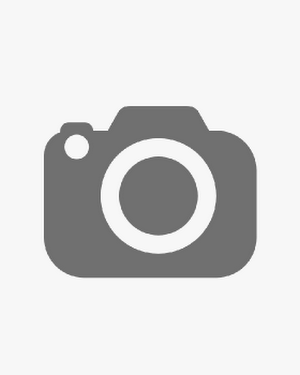
Global Warning
Global Warning
Apa sebenarnya global warning itu ? Suatu pertanyaan mendasar tentang masalah yang sudah menjadi masalah umat manusia seantero jagad raya.
Global warning diindikasikan karena adanya dampak langsung yang diakibatkan oleh eksploitasi sumber daya hayati planet yang tercinta
termasuk pula perusakan lingkungan hidup yang masih tinggi menjadi komoditi utama permasalahan global warning.
Global warning mengkhawatirkan planet bumi mengalami gangguan kesehatan layaknya tubuh manusia. Atmosfer bumi sudah tidak dapat
menangkal sinar ultraviolet secara langsung yang dapat menyebabkan kanker kulit dan gangguan sistem syaraf manusia, terjadinya pencairan
padang es di daerah kutub yang menyebabkan terjadinya peningkatan volume air laut yang berdampak terjadinya banjir diberbagai daerah
belum lagi dengan berbagai bencana yang timbul oleh banyak negara di dunia bukan tidak mungkin karena dampak dari global warning.
Berapa banyak yang akan dirugikan ? Belum tahu jumlahnya dan yang jelas semua pihak akan dirugikan jikalau dampak dari global warning itu terjadi.
Secara alamiah, manusia hidup dan berinteraksi satu sama lain antar manusia namun juga terhadap alam dan penciptanya. Khusus interaksi dengan
alam (lingkungan hidupnya) manusia harus dapat memanfaatkan sumber daya alam yang sewajarnya. Upaya pemborosan yang berlangsung terus menerus
menyebabkan semakin terkurasnya komposisi penyusun planet bumi yang kita cintai. Hal mendasar yang perlu kita pahami bahwa segala ciptaan dari
Sang Pencipta (ALLAH SWT/ Tuhan Yang Maha Esa) pada dasarnya ditujukan untuk memenuhi kebutuhan bagi umatnya (manusia) namun ketersediaan
tersebut tidak dengan semata-mata digunakan secara seenaknya karena akan berdampak pada ketidaksetimbangan komposisi planet layaknya jika tubuh kita
sendiri mengalami kelelahan maka harus istirahat, konsumsi makanan yang cukup dan lain sebagainya. Begitu pula pada planet bumi yang kita
tempati ini kiranya untuk dapat dicintai layaknya diri kita.
Upaya perbaikan sistem tata kota oleh pemerintah di sejumlah daerah sudah dilakukan dengan melakukan upaya penanaman sejuta pohon dalam rangka
penghijauan seperti halnya reboisasi. Jikalau negara ini (Indonesia) yang lebih diharapkan untuk dapat melakukan upaya kearah tersebut, bagaimana
dengan negara lain yang juga menempati isi planet bumi ini. Global warning adalah masalah bersama diantara umat manusia dan jika hanya dilakukan
upaya penanggulangan pada tingkat individu, alangkah tidak bergunanya perubahan yang diharapkan. Tolong menolong, kerjasama dan bahu membahu dengan
negara lain di dunia kiranya harus berlangsung dengan etiked baik untuk menangani masalah global warning.
Indonesia melakukan upaya penghijauan sampai merambah pada daerah perkotaannya. Bagaimana dengan negara lain yang sudah melakukan revolusi industri ?
Bukan tidak mungkin negara tersebut lah yang menjadi penyebab utama terjadinya kerusakan kelestarian lingkungan. Pengekskplorasian sumber daya alam
yang tidak bijak lebih banyak terjadi pada negara-negara industri yang sudah maju. Selanjutnya, kenapa harus Indonesia yang harus menerima kritikan
tajam terutama terhadap berkurangnya lahan hutan sebagai paru-paru dunia. Mengapa tidak negara-negara industri juga harus disalahkan, terkesan
negara-negara industri yang sudah maju "lempar batu sembunyi tangan".
Sekiranya seluruh negara-negara didunia untuk saling membenah diri dan jangan melimpahkan kesalahan pada negara lain. Perlunya kesetaraan hak dan
kewajiban bersama dari seluruh negara dunia. Dengan menggunakan teori hambatan sistem dapat dipaparkan bahwa seluruh manusia yang menempati planet bumi
merupakan suatu sistem kesatuan yang saling mempengaruhi satu sama lain, begitupun pada konteks negara bahwa seluruh negara di dunia merupakan satu
kesatuan sistem yang harus saling mendukung. Adanya hambatan pada suatu negara lain terhadap penanganan masalah yang timbul kiranya untuk mendapatkan
realokasi dan rekonsturiksasi dari negara lain yang dilakukan serta merta tanpa adanya pengimbalan demi penyelesaian masalah bersama yang mendunia ini.
Global Warning
Apa sebenarnya global warning itu ? Suatu pertanyaan mendasar tentang masalah yang sudah menjadi masalah umat manusia seantero jagad raya.
Global warning diindikasikan karena adanya dampak langsung yang diakibatkan oleh eksploitasi sumber daya hayati planet yang tercinta
termasuk pula perusakan lingkungan hidup yang masih tinggi menjadi komoditi utama permasalahan global warning.
Global warning mengkhawatirkan planet bumi mengalami gangguan kesehatan layaknya tubuh manusia. Atmosfer bumi sudah tidak dapat
menangkal sinar ultraviolet secara langsung yang dapat menyebabkan kanker kulit dan gangguan sistem syaraf manusia, terjadinya pencairan
padang es di daerah kutub yang menyebabkan terjadinya peningkatan volume air laut yang berdampak terjadinya banjir diberbagai daerah
belum lagi dengan berbagai bencana yang timbul oleh banyak negara di dunia bukan tidak mungkin karena dampak dari global warning.
Berapa banyak yang akan dirugikan ? Belum tahu jumlahnya dan yang jelas semua pihak akan dirugikan jikalau dampak dari global warning itu terjadi.
Secara alamiah, manusia hidup dan berinteraksi satu sama lain antar manusia namun juga terhadap alam dan penciptanya. Khusus interaksi dengan
alam (lingkungan hidupnya) manusia harus dapat memanfaatkan sumber daya alam yang sewajarnya. Upaya pemborosan yang berlangsung terus menerus
menyebabkan semakin terkurasnya komposisi penyusun planet bumi yang kita cintai. Hal mendasar yang perlu kita pahami bahwa segala ciptaan dari
Sang Pencipta (ALLAH SWT/ Tuhan Yang Maha Esa) pada dasarnya ditujukan untuk memenuhi kebutuhan bagi umatnya (manusia) namun ketersediaan
tersebut tidak dengan semata-mata digunakan secara seenaknya karena akan berdampak pada ketidaksetimbangan komposisi planet layaknya jika tubuh kita
sendiri mengalami kelelahan maka harus istirahat, konsumsi makanan yang cukup dan lain sebagainya. Begitu pula pada planet bumi yang kita
tempati ini kiranya untuk dapat dicintai layaknya diri kita.
Upaya perbaikan sistem tata kota oleh pemerintah di sejumlah daerah sudah dilakukan dengan melakukan upaya penanaman sejuta pohon dalam rangka
penghijauan seperti halnya reboisasi. Jikalau negara ini (Indonesia) yang lebih diharapkan untuk dapat melakukan upaya kearah tersebut, bagaimana
dengan negara lain yang juga menempati isi planet bumi ini. Global warning adalah masalah bersama diantara umat manusia dan jika hanya dilakukan
upaya penanggulangan pada tingkat individu, alangkah tidak bergunanya perubahan yang diharapkan. Tolong menolong, kerjasama dan bahu membahu dengan
negara lain di dunia kiranya harus berlangsung dengan etiked baik untuk menangani masalah global warning.
Indonesia melakukan upaya penghijauan sampai merambah pada daerah perkotaannya. Bagaimana dengan negara lain yang sudah melakukan revolusi industri ?
Bukan tidak mungkin negara tersebut lah yang menjadi penyebab utama terjadinya kerusakan kelestarian lingkungan. Pengekskplorasian sumber daya alam
yang tidak bijak lebih banyak terjadi pada negara-negara industri yang sudah maju. Selanjutnya, kenapa harus Indonesia yang harus menerima kritikan
tajam terutama terhadap berkurangnya lahan hutan sebagai paru-paru dunia. Mengapa tidak negara-negara industri juga harus disalahkan, terkesan
negara-negara industri yang sudah maju "lempar batu sembunyi tangan".
Sekiranya seluruh negara-negara didunia untuk saling membenah diri dan jangan melimpahkan kesalahan pada negara lain. Perlunya kesetaraan hak dan
kewajiban bersama dari seluruh negara dunia. Dengan menggunakan teori hambatan sistem dapat dipaparkan bahwa seluruh manusia yang menempati planet bumi
merupakan suatu sistem kesatuan yang saling mempengaruhi satu sama lain, begitupun pada konteks negara bahwa seluruh negara di dunia merupakan satu
kesatuan sistem yang harus saling mendukung. Adanya hambatan pada suatu negara lain terhadap penanganan masalah yang timbul kiranya untuk mendapatkan
realokasi dan rekonsturiksasi dari negara lain yang dilakukan serta merta tanpa adanya pengimbalan demi penyelesaian masalah bersama yang mendunia ini.
Global Warning
Apa sebenarnya global warning itu ? Suatu pertanyaan mendasar tentang masalah yang sudah menjadi masalah umat manusia seantero jagad raya.
Global warning diindikasikan karena adanya dampak langsung yang diakibatkan oleh eksploitasi sumber daya hayati planet yang tercinta
termasuk pula perusakan lingkungan hidup yang masih tinggi menjadi komoditi utama permasalahan global warning.
Global warning mengkhawatirkan planet bumi mengalami gangguan kesehatan layaknya tubuh manusia. Atmosfer bumi sudah tidak dapat
menangkal sinar ultraviolet secara langsung yang dapat menyebabkan kanker kulit dan gangguan sistem syaraf manusia, terjadinya pencairan
padang es di daerah kutub yang menyebabkan terjadinya peningkatan volume air laut yang berdampak terjadinya banjir diberbagai daerah
belum lagi dengan berbagai bencana yang timbul oleh banyak negara di dunia bukan tidak mungkin karena dampak dari global warning.
Berapa banyak yang akan dirugikan ? Belum tahu jumlahnya dan yang jelas semua pihak akan dirugikan jikalau dampak dari global warning itu terjadi.
Secara alamiah, manusia hidup dan berinteraksi satu sama lain antar manusia namun juga terhadap alam dan penciptanya. Khusus interaksi dengan
alam (lingkungan hidupnya) manusia harus dapat memanfaatkan sumber daya alam yang sewajarnya. Upaya pemborosan yang berlangsung terus menerus
menyebabkan semakin terkurasnya komposisi penyusun planet bumi yang kita cintai. Hal mendasar yang perlu kita pahami bahwa segala ciptaan dari
Sang Pencipta (ALLAH SWT/ Tuhan Yang Maha Esa) pada dasarnya ditujukan untuk memenuhi kebutuhan bagi umatnya (manusia) namun ketersediaan
tersebut tidak dengan semata-mata digunakan secara seenaknya karena akan berdampak pada ketidaksetimbangan komposisi planet layaknya jika tubuh kita
sendiri mengalami kelelahan maka harus istirahat, konsumsi makanan yang cukup dan lain sebagainya. Begitu pula pada planet bumi yang kita
tempati ini kiranya untuk dapat dicintai layaknya diri kita.
Upaya perbaikan sistem tata kota oleh pemerintah di sejumlah daerah sudah dilakukan dengan melakukan upaya penanaman sejuta pohon dalam rangka
penghijauan seperti halnya reboisasi. Jikalau negara ini (Indonesia) yang lebih diharapkan untuk dapat melakukan upaya kearah tersebut, bagaimana
dengan negara lain yang juga menempati isi planet bumi ini. Global warning adalah masalah bersama diantara umat manusia dan jika hanya dilakukan
upaya penanggulangan pada tingkat individu, alangkah tidak bergunanya perubahan yang diharapkan. Tolong menolong, kerjasama dan bahu membahu dengan
negara lain di dunia kiranya harus berlangsung dengan etiked baik untuk menangani masalah global warning.
Indonesia melakukan upaya penghijauan sampai merambah pada daerah perkotaannya. Bagaimana dengan negara lain yang sudah melakukan revolusi industri ?
Bukan tidak mungkin negara tersebut lah yang menjadi penyebab utama terjadinya kerusakan kelestarian lingkungan. Pengekskplorasian sumber daya alam
yang tidak bijak lebih banyak terjadi pada negara-negara industri yang sudah maju. Selanjutnya, kenapa harus Indonesia yang harus menerima kritikan
tajam terutama terhadap berkurangnya lahan hutan sebagai paru-paru dunia. Mengapa tidak negara-negara industri juga harus disalahkan, terkesan
negara-negara industri yang sudah maju "lempar batu sembunyi tangan".
Sekiranya seluruh negara-negara didunia untuk saling membenah diri dan jangan melimpahkan kesalahan pada negara lain. Perlunya kesetaraan hak dan
kewajiban bersama dari seluruh negara dunia. Dengan menggunakan teori hambatan sistem dapat dipaparkan bahwa seluruh manusia yang menempati planet bumi
merupakan suatu sistem kesatuan yang saling mempengaruhi satu sama lain, begitupun pada konteks negara bahwa seluruh negara di dunia merupakan satu
kesatuan sistem yang harus saling mendukung. Adanya hambatan pada suatu negara lain terhadap penanganan masalah yang timbul kiranya untuk mendapatkan
realokasi dan rekonsturiksasi dari negara lain yang dilakukan serta merta tanpa adanya pengimbalan demi penyelesaian masalah bersama yang mendunia ini.
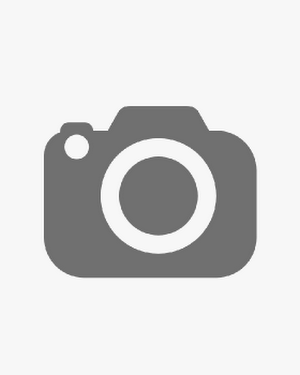
pelatihan SPSS
PELATIHAN SPSS
Kepada
pengunjung blog yang saya cintai.
Permohonan
maaf yang sebesar-besarnya khususnya pengunjung yang menggunakan
artikel SPSS di blog saya, karena pembahasannya belum
tuntas-setuntas-tuntasnya.
Saya
pahami, bahwa sudah tersedia jasa konsultan tentang pengolahan data
statistik yang juga dapat anda segera mengikuti pelatihannya tapi
karena keterbatasan biaya sehingga saya mengucapkan terima kasih yang
sebesar-besarnya karena sudah memanfaatkan artikel yang sudah saya
muat pada blog saya.
Artikel
tentang SPSS saya buah sendiri atas adanya pengalaman keseharian saya
dalam melakukan pengolahan data statistik menggunakan SPSS khususnya
pada penelitian-penelitian kesehatan masyarakat dan sudah banyak dari
teman, dosen dan sahabat telah saya bantu dalam penyelenggaraan
penelitiannya.
Saya
sendiri belajar SPSS secara autodidak (belajar sendiri dan membaca
buku). Proses pembelajaran saya lakukan selama kurang lebih 2 minggu
yang kemudian saya terapkan dalam keseharian menerima pengolahan data
khususnya penelitian kesehatan masyarakat.
Jadi
kawan-kawan, pengunjung atau pun masyarakat luas yang hendak
memperoleh pengetahuan lebih lanjut tentang olah data menggunakan
SPSS, kiranya jangan berhenti untuk tidak mengunjungi blog saya.
Ikuti
perkembangan tentang teknik pengolahan data menggunakan SPSS dan
berikan dukungan dan doa kepada saya agar kiranya diberi kesehatan
dan kemampuan yang lebih untuk dapat menyajikan materi artikel olah
data statistik menggunakan SPSS dengan sebaik-baiknya dan
selengkap-lengkapnya. Jikalau ada dari kawan-kawan pengunjung
sekalian yang punya kritik, saran, trik kiranya dapat dikirim ke
alamat email saya.
Makasih
Wassalam
Tertanda
M.
Joeharno, SKM.,M.Kes
Email
: joeh_com@yahoo.com atau
Email
: mjoeharno@gmail.com
PELATIHAN SPSS
Kepada
pengunjung blog yang saya cintai.
Permohonan
maaf yang sebesar-besarnya khususnya pengunjung yang menggunakan
artikel SPSS di blog saya, karena pembahasannya belum
tuntas-setuntas-tuntasnya.
Saya
pahami, bahwa sudah tersedia jasa konsultan tentang pengolahan data
statistik yang juga dapat anda segera mengikuti pelatihannya tapi
karena keterbatasan biaya sehingga saya mengucapkan terima kasih yang
sebesar-besarnya karena sudah memanfaatkan artikel yang sudah saya
muat pada blog saya.
Artikel
tentang SPSS saya buah sendiri atas adanya pengalaman keseharian saya
dalam melakukan pengolahan data statistik menggunakan SPSS khususnya
pada penelitian-penelitian kesehatan masyarakat dan sudah banyak dari
teman, dosen dan sahabat telah saya bantu dalam penyelenggaraan
penelitiannya.
Saya
sendiri belajar SPSS secara autodidak (belajar sendiri dan membaca
buku). Proses pembelajaran saya lakukan selama kurang lebih 2 minggu
yang kemudian saya terapkan dalam keseharian menerima pengolahan data
khususnya penelitian kesehatan masyarakat.
Jadi
kawan-kawan, pengunjung atau pun masyarakat luas yang hendak
memperoleh pengetahuan lebih lanjut tentang olah data menggunakan
SPSS, kiranya jangan berhenti untuk tidak mengunjungi blog saya.
Ikuti
perkembangan tentang teknik pengolahan data menggunakan SPSS dan
berikan dukungan dan doa kepada saya agar kiranya diberi kesehatan
dan kemampuan yang lebih untuk dapat menyajikan materi artikel olah
data statistik menggunakan SPSS dengan sebaik-baiknya dan
selengkap-lengkapnya. Jikalau ada dari kawan-kawan pengunjung
sekalian yang punya kritik, saran, trik kiranya dapat dikirim ke
alamat email saya.
Makasih
Wassalam
Tertanda
M.
Joeharno, SKM.,M.Kes
Email
: joeh_com@yahoo.com atau
Email
: mjoeharno@gmail.com
PELATIHAN SPSS
Kepada
pengunjung blog yang saya cintai.
Permohonan
maaf yang sebesar-besarnya khususnya pengunjung yang menggunakan
artikel SPSS di blog saya, karena pembahasannya belum
tuntas-setuntas-tuntasnya.
Saya
pahami, bahwa sudah tersedia jasa konsultan tentang pengolahan data
statistik yang juga dapat anda segera mengikuti pelatihannya tapi
karena keterbatasan biaya sehingga saya mengucapkan terima kasih yang
sebesar-besarnya karena sudah memanfaatkan artikel yang sudah saya
muat pada blog saya.
Artikel
tentang SPSS saya buah sendiri atas adanya pengalaman keseharian saya
dalam melakukan pengolahan data statistik menggunakan SPSS khususnya
pada penelitian-penelitian kesehatan masyarakat dan sudah banyak dari
teman, dosen dan sahabat telah saya bantu dalam penyelenggaraan
penelitiannya.
Saya
sendiri belajar SPSS secara autodidak (belajar sendiri dan membaca
buku). Proses pembelajaran saya lakukan selama kurang lebih 2 minggu
yang kemudian saya terapkan dalam keseharian menerima pengolahan data
khususnya penelitian kesehatan masyarakat.
Jadi
kawan-kawan, pengunjung atau pun masyarakat luas yang hendak
memperoleh pengetahuan lebih lanjut tentang olah data menggunakan
SPSS, kiranya jangan berhenti untuk tidak mengunjungi blog saya.
Ikuti
perkembangan tentang teknik pengolahan data menggunakan SPSS dan
berikan dukungan dan doa kepada saya agar kiranya diberi kesehatan
dan kemampuan yang lebih untuk dapat menyajikan materi artikel olah
data statistik menggunakan SPSS dengan sebaik-baiknya dan
selengkap-lengkapnya. Jikalau ada dari kawan-kawan pengunjung
sekalian yang punya kritik, saran, trik kiranya dapat dikirim ke
alamat email saya.
Makasih
Wassalam
Tertanda
M.
Joeharno, SKM.,M.Kes
Email
: joeh_com@yahoo.com atau
Email
: mjoeharno@gmail.com
